Daftar Isi Artikel
ToggleWindows adalah sistem operasi yang dibuat oleh Microsoft. Anda dapat menggunakan komputer dengan melalui sistem operasi. Windows mayoritas sudah di-bundling pada komputer (PC) baru sehingga Windows menjadi sistem operasi yang paling populer di dunia.
Pada Cloud VPS jetorbit tersedia OS Windows yang dapat langsung anda lakukan instalasi Tanpa ribet dan Cepat.
Pada panduan Kali ini kami akan membahas Cara Install OS Windows di Cloud VPS Jetorbit
Prasyarat
Sebelum melakukan instalasi ada beberapa hal atau syarat yang wajib anda penuhi, Yakni diantaranya :
- Memiliki Layanan Aktif Cloud VPS Jetorbit
- Minimal paket CLOUD3
- Memiliki akses ke halaman Cloud Panel Jetorbit
Untuk melakukan Instalasi OS windows ini, prasyarat Untuk Paket cloud3 wajib anda Miliki, karena OS windows hanya tersedia di Paket CLoud3.
Cara Install OS Windows di Cloud VPS Jetorbit
Berikutnya Setelah prasyarat di atas sudah terpenuhi berikutnya mari langsung kita bahas Cara Install OS Windows di Cloud VPS Jetorbit.
Silahkan lakukan Pembelian minimal paket CLOUD3 pada CLoud Vps Jetorbit.
Setelah layanan aktif anda akan menerima email untuk login dan mengakses Cloud Panel jetorbit. Akses menggunakan Email dan password tersebut.
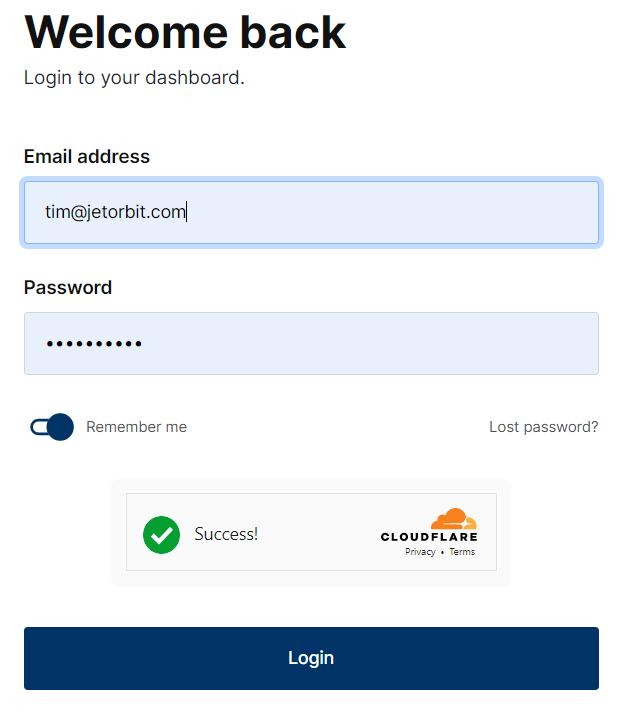
Setelahnya kami akan membagikan dua langkah untuk instalasi OS windows, yakni pada VPS baru kemudian yang berikutnya pada VPS yang sudah ada.
Instalasi OS windows Pada VPS Baru
Pada VPS baru, yang baru saja anda order. Anda dapat langsung melakukan instalasi OS windows dengan mengklik Manage Pada VPS Tersebut.
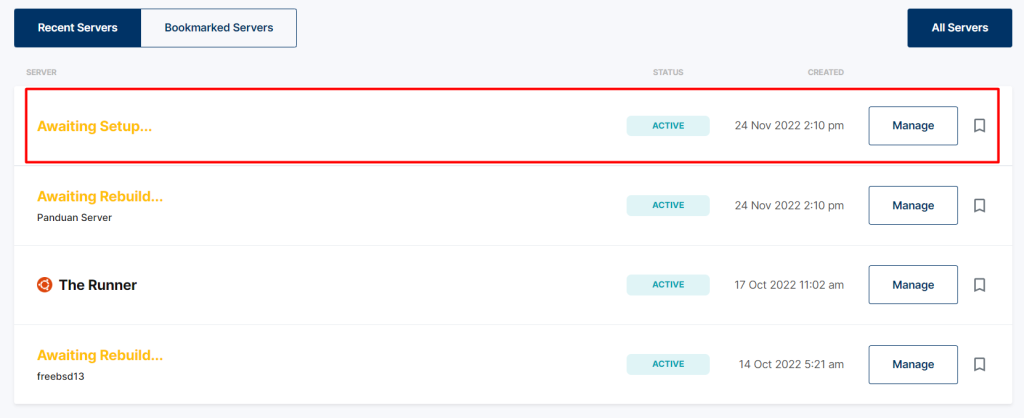
Untuk langkah-langkah Instalasi OS anda dapat Mengikuti Panduan Berikut :
Pada bagian Operating System, Silahkan anda Pilih OS windows.
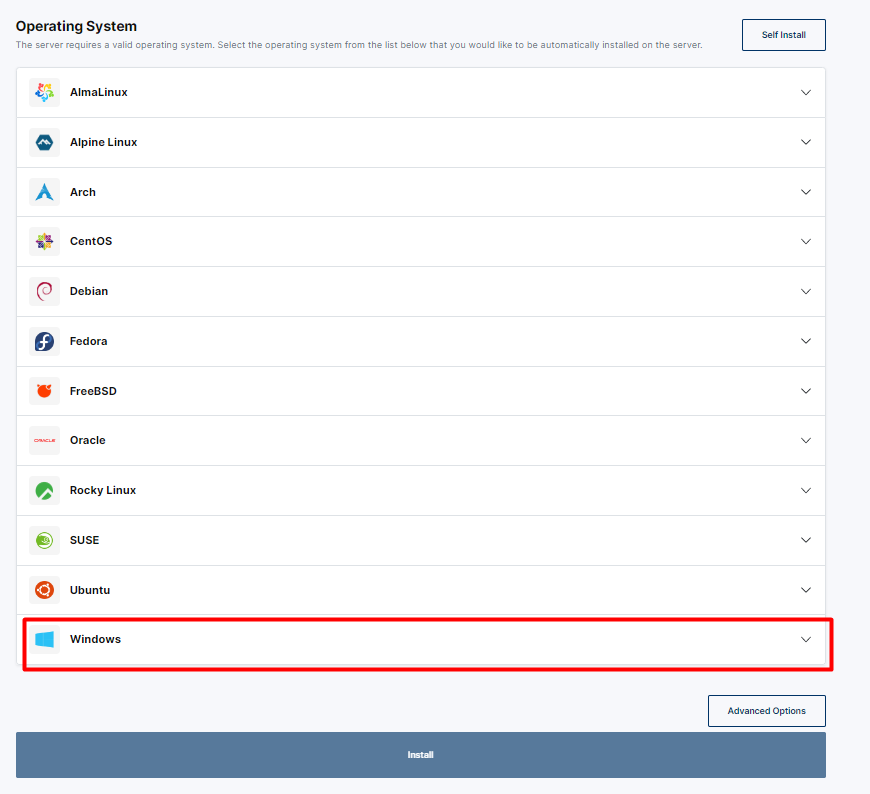
Per desember 2022, jetorbit menyediakan Beberapa Server Windows seperti berikut ini.
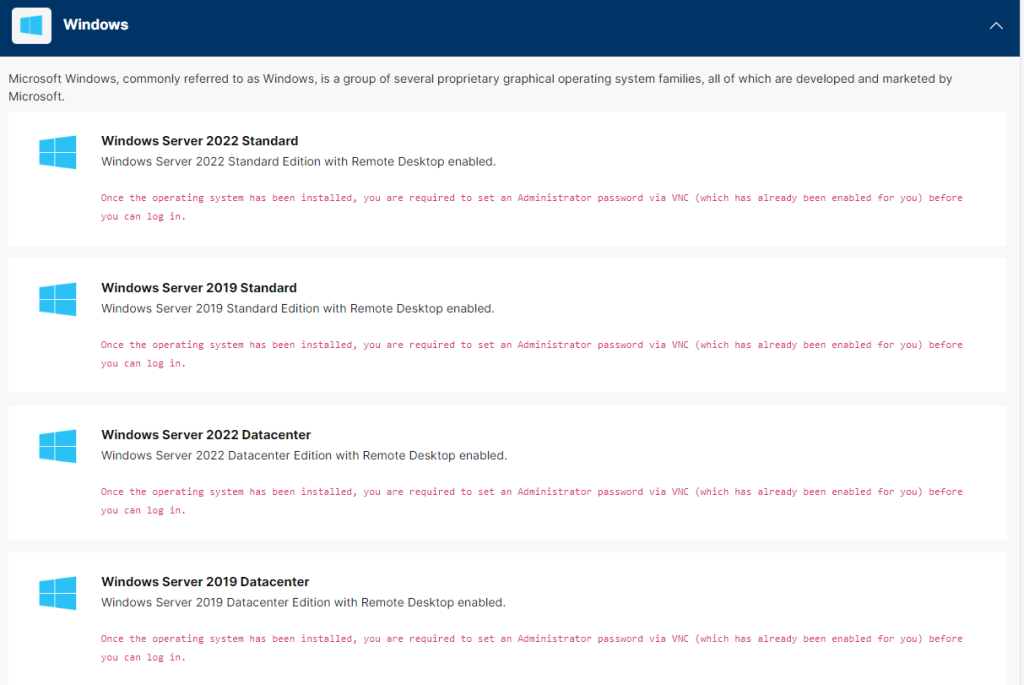
OS ini akan kami update mengikuti Perkembangan dari microsoft.
Setelah itu anda bisa langsung meneruskan proses instalasi seperti Yang tertera di panduan Install OS VPS.
Instalasi OS windows Pada VPS Lama
Untuk VPS lama anda hanya perlu melakukan rebuild OS VPS saja, Untuk langkah-langkah rebuild VPS anda dapat meneruskan ke panduan :
Cara Rebuild OS Pada CLoud VPS Jetorbit
Sama halnya pada Instalasi OS pada VPS baru, pada saat rebuild Silahkan anda Fokus saja Pada OS windows. dan Pilih System operasi WIndows yang akan anda install.
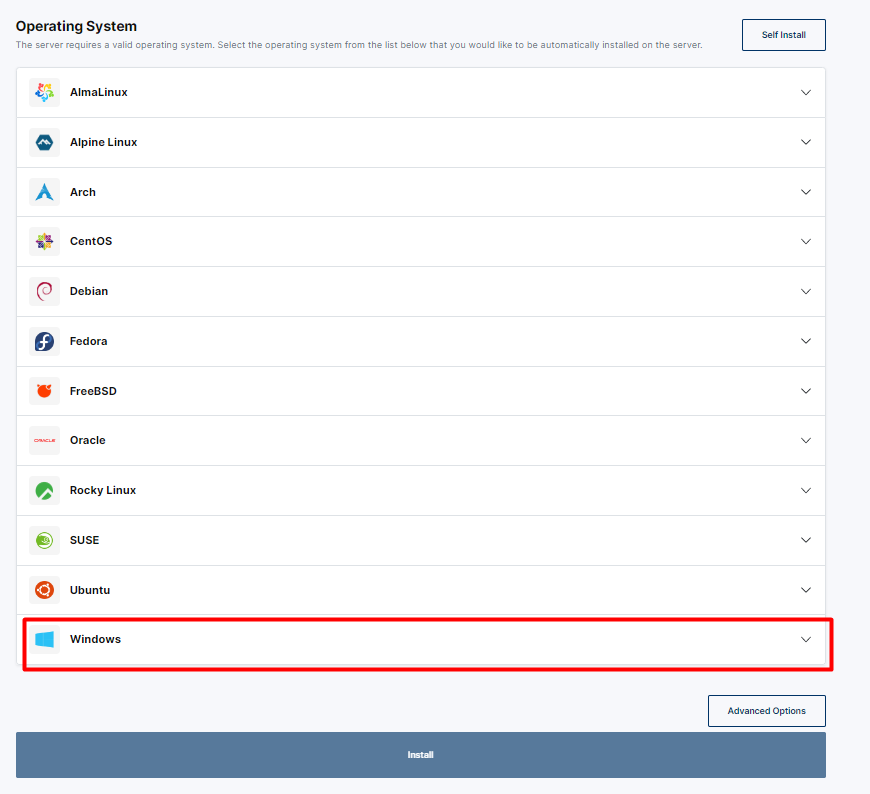
Seperti, Halnya pada Instalasi Pada OS baru, silahkan anda tentukan Versi dari windows yang akan anda install Pada Server.
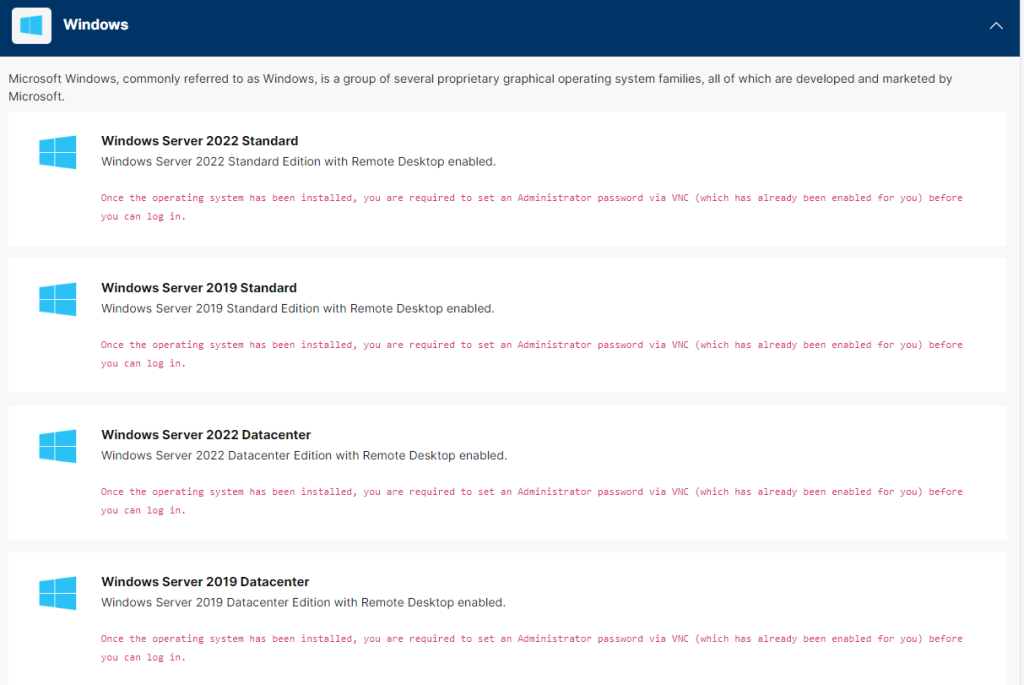
Selesai, Proses instalasi OS windows telah di lakukan pada CLOUD VPS anda.
Setup dan Akses VPS Windows
Berikutnya setelah OS Windows berhasil di install, anda harus melakukan setting password terlebih dahulu sebelum bisa mengakses VPS windows anda.
Langkahnya silahkan anda akses fitur Options pada Cloud panel Server Windows anda berada. dan berikutnya langsung saja anda klik Browser VNC
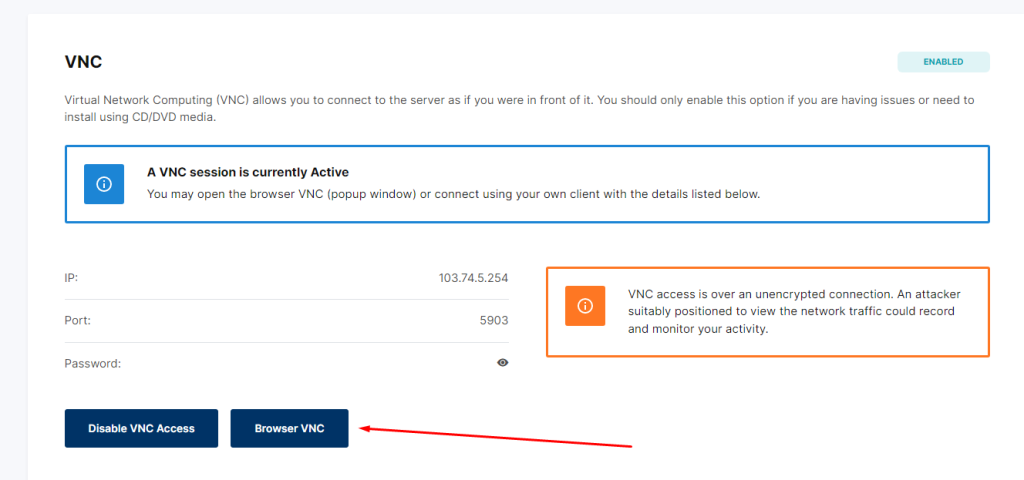
Tab browser Windows dari VPS anda akan muncul, Untuk membuka kunci klik pada tombol kecil di sudut kanan atas, kemudian klik fitur berlogo A, lalu anda klik pilihan yang paling bawah.
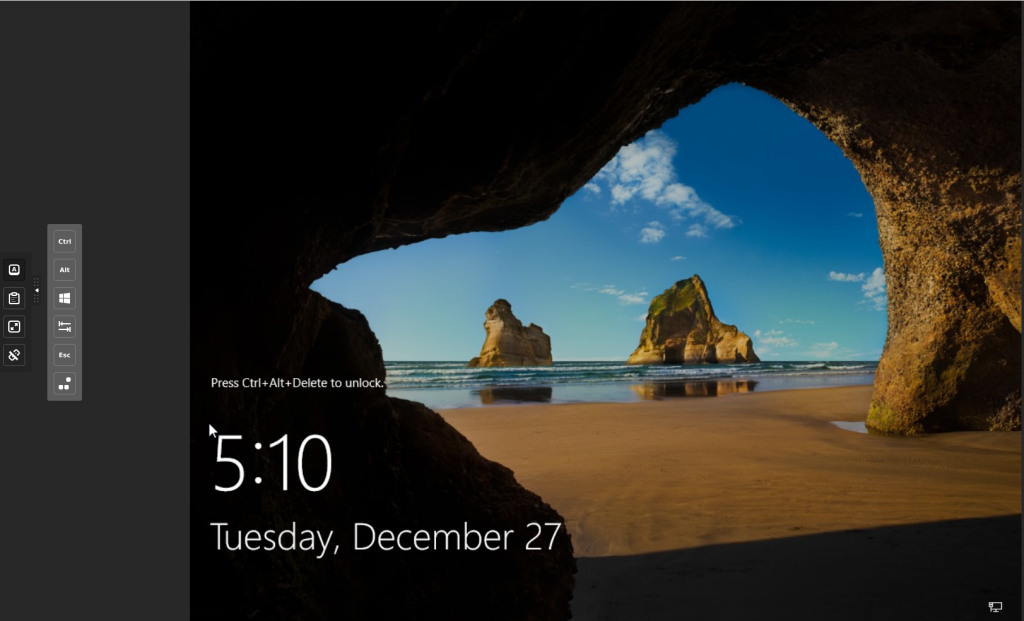
Kini Komputer windows telah terbuka, berikutnya klik sign in dan buat password untuk VPS windows anda. tekan CTRL + ALT + DEL untuk unlock. atau klik tombol berikut

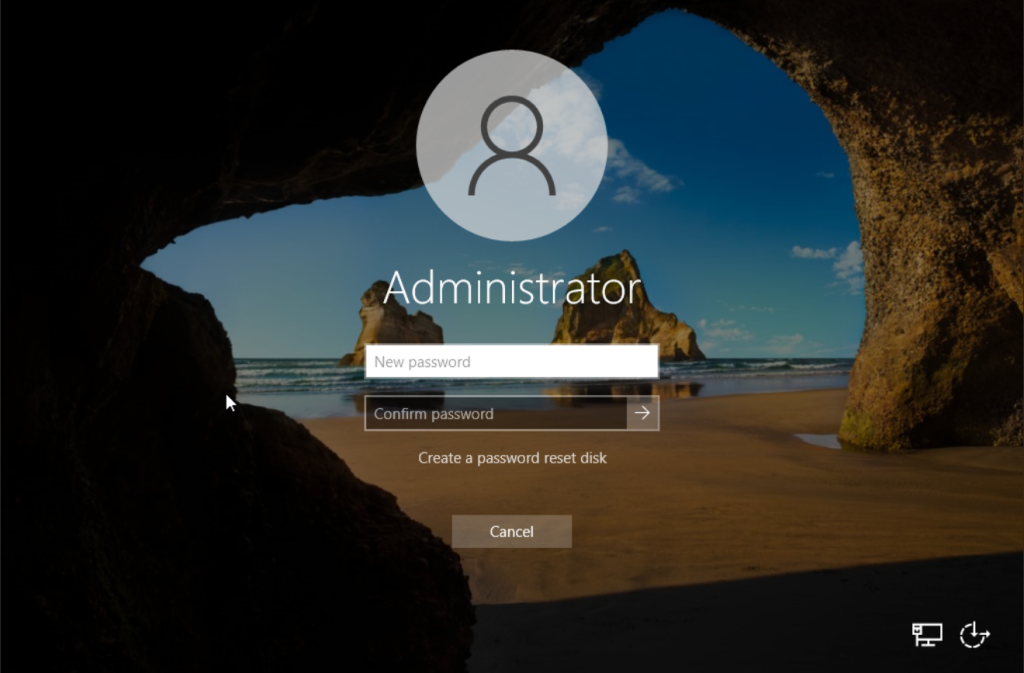
Kini Sistem anda telah selesai di Setup dan VPS windows anda siap untuk di gunakan.
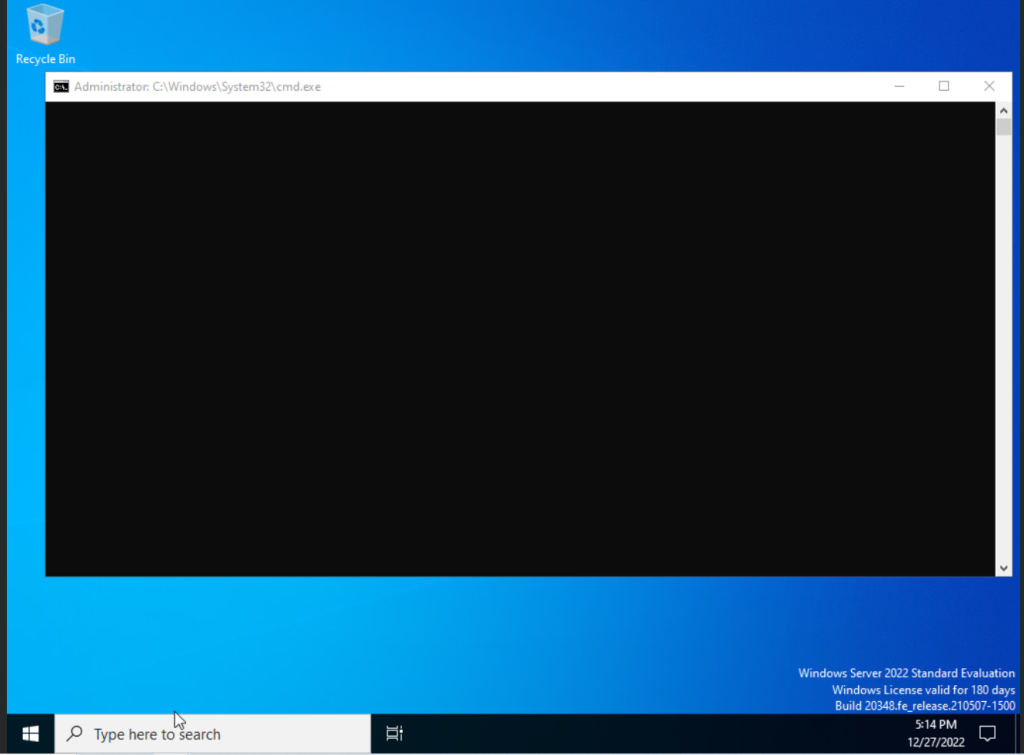
Kesimpulan
Perlu di Perhatikan bahwa OS Windows hanya tersedia di Paket CLoud3, jadi ketika anda menggunakan paket di bawahnya cloud3 maka OS windows tidak akan muncul.
Demikian Panduan terkait Cara Install OS Windows di Cloud VPS Jetorbit, Semoga bermanfaat 🙂
Bermanfaatkah Artikel Ini?
Klik bintang 5 untuk rating!
Rata rata rating 5 / 5. Jumlah rate 2
No votes so far! Be the first to rate this post.
We are sorry that this post was not useful for you!
Let us improve this post!
Tell us how we can improve this post?
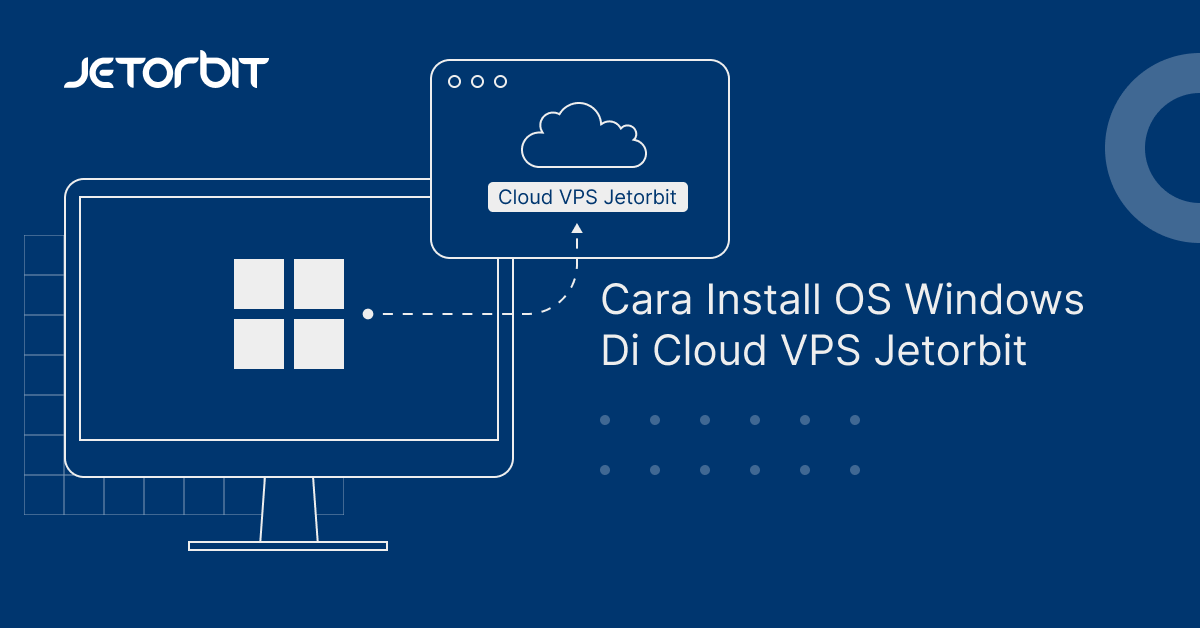



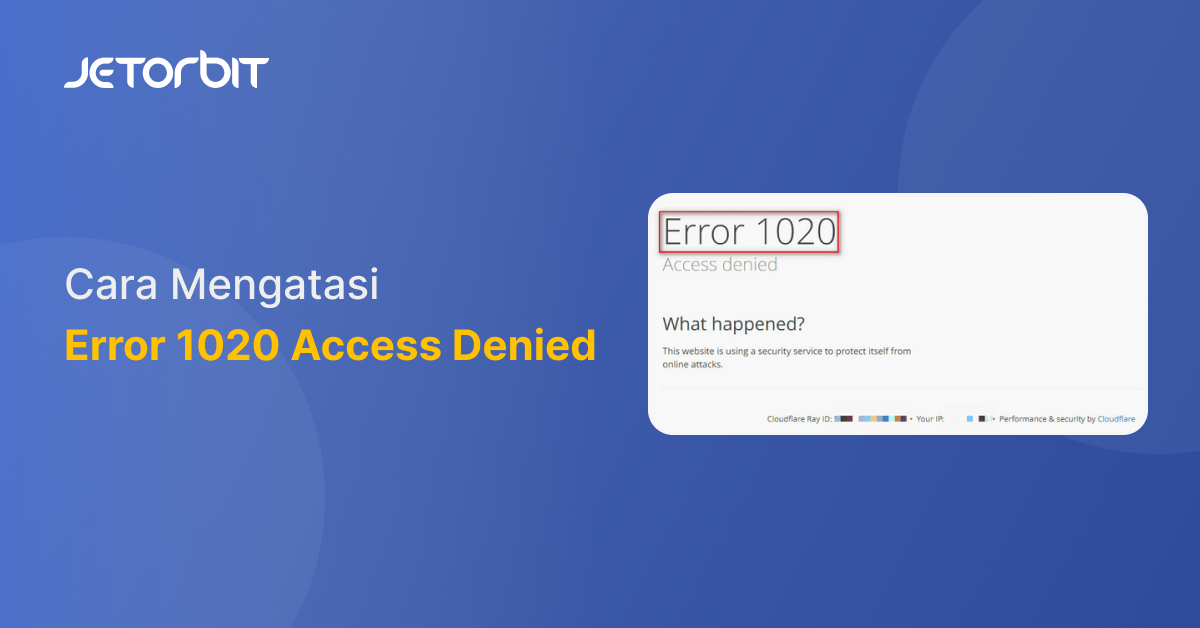

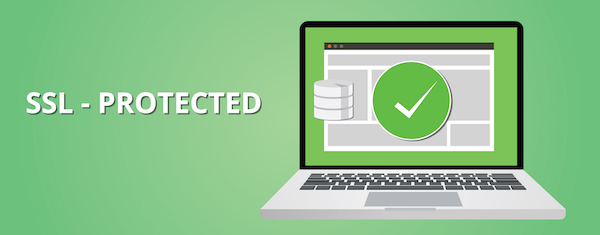



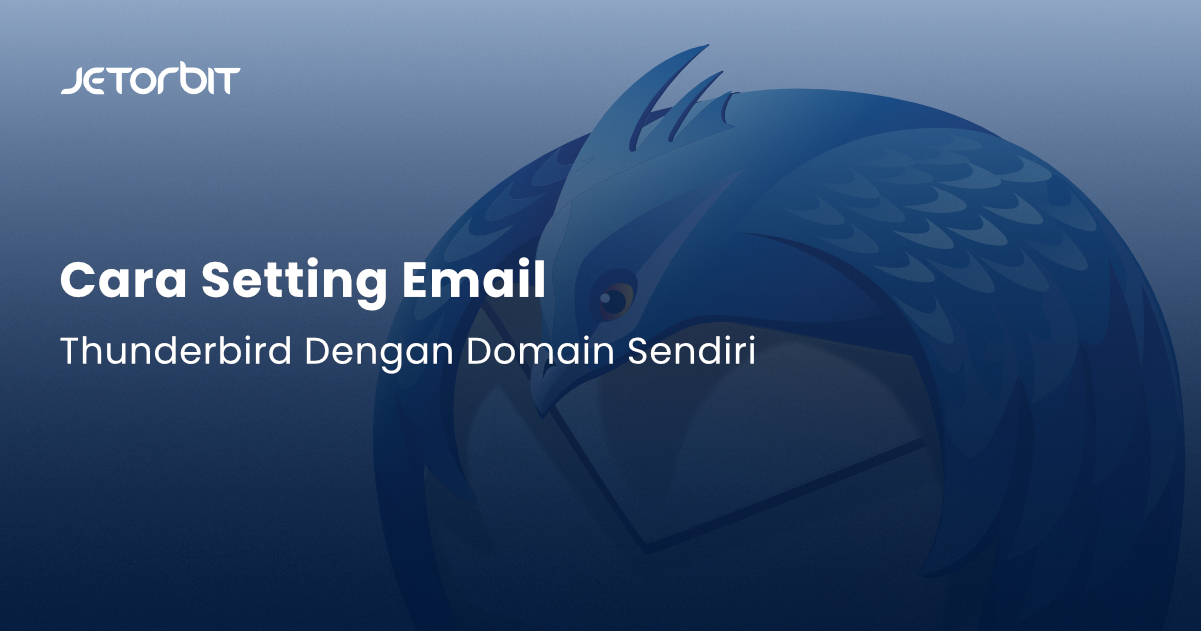


One Response